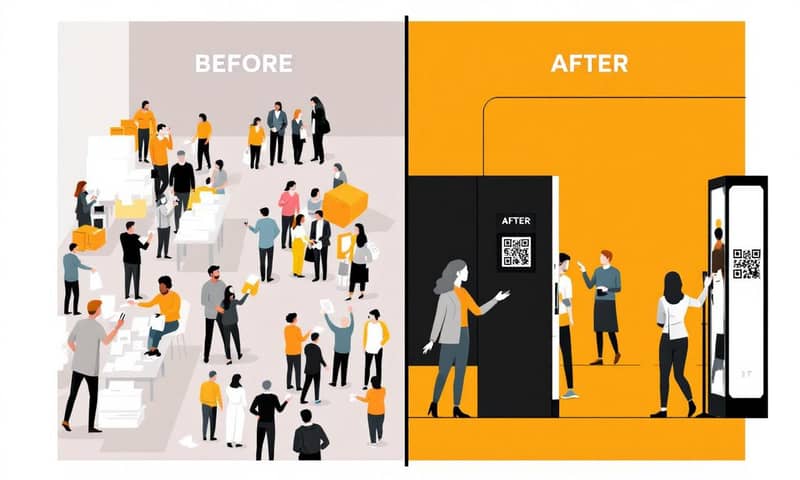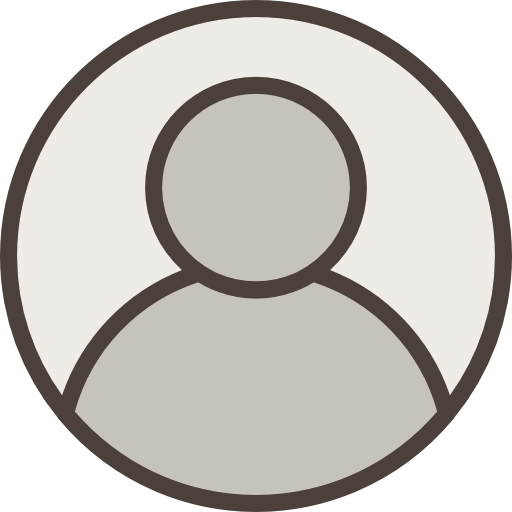先說結論:選系統不是選功能,是選「流程」
最近剛辦完一個活動,不大不小,大概兩百人。然後…嗯,對於那個報到系統真的有點感觸。想說來跟群組裡的朋友們聊聊這個話題好了。🤔
大家選 QR Code 報到系統的時候,好像都很習慣直接打開廠商網頁,然後開始比對那個功能列表,看誰的功能比較多、比較炫。但說真的,踩了幾次坑之後,我自己是覺得,選系統的重點根本不是功能多寡,而是那個系統背後的「流程設計」跟你合不合。
一個流程不順的系統,給再多功能都沒用,活動當天只會讓你跟你的工作人員手忙腳亂,然後參加者在門口排隊排到懷疑人生。所以,我的結論很簡單:先把你自己活動的報到流程想清楚,再去反推你需要什麼樣的系統,這樣才不會花冤枉錢。
想像一下那個畫面… 真實世界的報到混亂
大家應該都遇過吧?活動入口處擠成一團,負責報到的工作人員滿頭大汗。一個參加者拿著手機,螢幕調得有夠暗,上面的 QR Code 怎麼樣都刷不過。後面的人開始不耐煩,工作人員只好放棄掃碼,改拿著筆電或紙本名單,尷尬地問:「不好意思,請問您的大名是…?」
這種場面,不只參加者體驗很差,主辦方自己也會很崩潰。原本想用科技展現專業度,結果變成一場災難。 順暢的簽到流程,其實是給參加者的第一個好印象,這點真的很重要。
反過來說,一個好的報到流程,應該是參加者從遠方走過來,拿出手機「嗶」一聲,可能不到三秒鐘就完成報到,然後優雅地走進會場。 這中間的差距,就是流程設計的魔鬼細節。
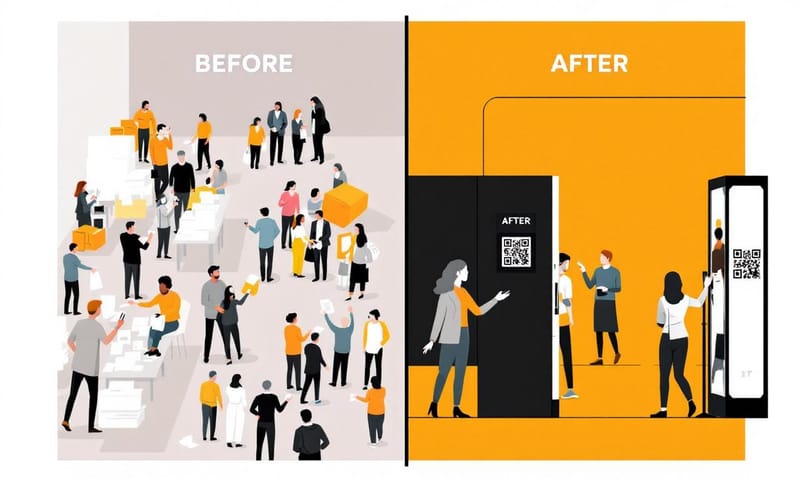
怎麼做?三步驟挑對你的 QR Code 報到系統
好啦,那到底要怎麼選?我自己會分三個步驟來思考,分享給大家參考看看。
第一步:先定義你的活動規模跟「重複性」
你是辦一年一度的大型研討會?還是每個月都有的小型讀書會?或是那種一次性的產品發表會?規模跟重複性,會直接決定你該用什麼等級的工具。幾十人的小聚會,也許手動點名或用個 Google 表單就夠了。 但百人以上,我會建議直接考慮付費方案,不然現場網路一卡住,或是流量爆了,真的會想哭。
第二步:畫出你的「理想報到流程圖」
先不要管任何工具,拿張紙跟筆,想像一下你希望參加者從「收到報名成功信」到「走進會場」的整個過程是怎樣的。
- 他是要自己印出 QR Code 嗎?還是直接用手機 App?
- 報到時,需要同時印出名牌嗎?
- VIP 到了,需要自動通知負責的業務去接待嗎?
- 如果他沒帶 QR Code,備用方案是什麼?用姓名或電話查詢嗎?
當你把這些問題都想過一遍,你的需求輪廓就出來了。
第三步:對照流程,選擇系統類型
有了流程圖,就可以來看看市面上的系統大概分成哪幾類,哪一種最符合你的需求。我把它們簡單分成三種:
| 系統類型 | 適合情境 | 優點 | 缺點 / 成本 |
|---|---|---|---|
| 整合式活動平台 (例如 ACCUPASS, Eventbrite) |
想從售票、宣傳到報到都用同一個工具,一條龍解決所有事。 | 真的很無腦,報名資料直接變成報到名單,不用自己匯來匯去。 參加者也習慣,通常他們手機裡早就有 App 了。 | 功能綁死在平台上,客製化程度低。費用通常是抽成或月費,辦越多場成本越高。 |
| 專業報到 SaaS 軟體 (例如 EventX, QRPASS) |
對報到流程有特殊要求,像是要現場印證、分流報到、或是跟其他系統整合。 | 功能超專業!從自助報到機、臉部辨識到 RFID 都能支援。 報到速度快,數據分析也做得比較深。 | 就是…貴。通常是專案報價,適合預算比較充足的大型會議或展覽。而且你還得自己把其他地方來的報名資料匯入。 |
| DIY 土炮大法 (例如 Google 表單 + QR Code 產生器) |
預算極低、人數少、不常辦的內部活動或小型聚會。 | 幾乎不用錢,就你的時間最貴 😂。彈性最大,想怎麼玩就怎麼玩。甚至有人用 AppSheet 就自己兜一個出來了。 | 非常花時間,而且穩定性看人品。從製作 QR Code、寄信、設計簽到後台都要自己來。 安全性也是個問號,處理個資要特別小心。 |
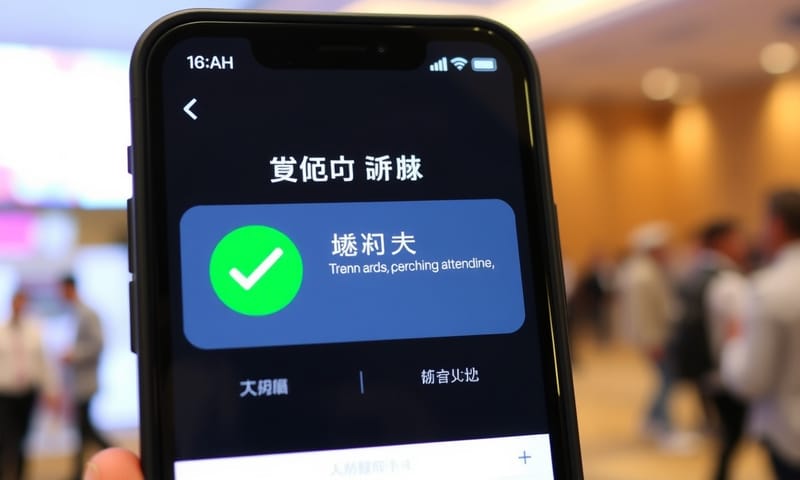
在地 vs. 國際平台,眉角在哪?
這是我覺得另一個蠻值得聊的點。選系統的時候,到底要選像 ACCUPASS 這種很在地的,還是 Eventbrite 這種國際級的?
老實說,我自己是覺得,如果你的活動參加者都在台灣,而且你需要開發票報帳,那選在地平台真的單純很多。 金流、客服都講中文,溝通起來沒什麼障礙。
但用 Eventbrite 這種國際平台,也不是沒好處。 它的系統穩定性跟使用者介面通常有一定水準,而且如果你辦的是國際活動,對外國參加者來說,他們可能更熟悉這個品牌。不過,這就帶出一個比較嚴肅的話題:個資保護。
國際平台通常是遵循 GDPR (歐盟通用資料保護規則) 或美國的法規。 這些法規要求很嚴格,例如必須明確告知、資料蒐集最小化等等。 但這跟台灣的「個人資料保護法」在一些細節認定上,還是有點不一樣。 舉例來說,在台灣辦活動,你蒐集個資時,依法必須明確告知蒐集目的、類別、利用期間、地區、對象及方式。 如果你用的是國際平台,它的預設隱私權條款,不一定完全符合台灣個資法的要求,這點可能需要自己額外補充說明,免得有爭議。
最常被忽略的坑:那些當天才會發現的事
最後,來聊聊一些血淋淋的教訓,這些都是功能列表上看不出來的鳥事…
1. 現場網路,永遠的痛。
千萬不要太相信活動場地的 Wi-Fi。再厲害的雲端報到系統,沒網路就是一塊磚頭。我現在學乖了,一定會準備有 4G/5G 網路的備用手機或網卡。有些專業的報到 App 還支援離線模式,先把資料下載到手機,就算斷網也能繼續報到,網路恢復再上傳,這功能超重要。
2. 長輩的數位鴻溝。
真的不要預設每個人都會用 QR Code。特別是年齡層偏高的活動,一定會有人找不到報名成功信、不知道 QR Code 在哪,或是手機根本沒上網。所以,一個「Plan B」是必須的。報到台一定要有人可以用姓名、電話或 Email 快速查詢,這才是最保險的做法。
3. 設備,魔鬼在細節裡。
你用來掃碼的設備也很關鍵。用手機鏡頭掃,還是專業的紅外線掃描槍?手機掃碼雖然方便,但如果光線太暗、手機螢幕反光,辨識率就會下降。 如果你的活動人流很大,投資或租用幾台專業的掃碼設備,絕對值得,那速度真的不是同一個檔次的。

常見錯誤與修正
好啦,最後整理幾個大家最常踩的坑,當作一個 Check list 吧。
- 錯誤一:只看功能列表做決定。
修正:先定義自己的「流程」,再去找符合流程的工具。功能再多,流程不順都是白搭。
- 錯誤二:為了省錢,全部自己來。
修正:評估你的「時間成本」。如果你花了好幾天去搞一個 DIY 系統,結果省下的錢還不夠付你自己的時薪,那還不如一開始就買現成的服務。人力也是成本啊!
- 錯誤三:完全沒有準備備用方案。
修正:永遠假設會出錯。準備好紙本名單、備用網路、可以用姓名查詢的人力,這些都是你的救命稻草。
總之,QR Code 報到系統是個好工具,但它不是萬靈丹。用對了,可以讓活動質感提升好幾個檔次;用錯了,就是一場災難。希望今天聊的這些,對大家有幫助囉! 👍
所以,換你說說看:
下次你辦活動,會優先考慮哪一種類型的報到系統?或者,你有用過什麼超神或超雷的系統嗎?
在下面留言分享一下吧!